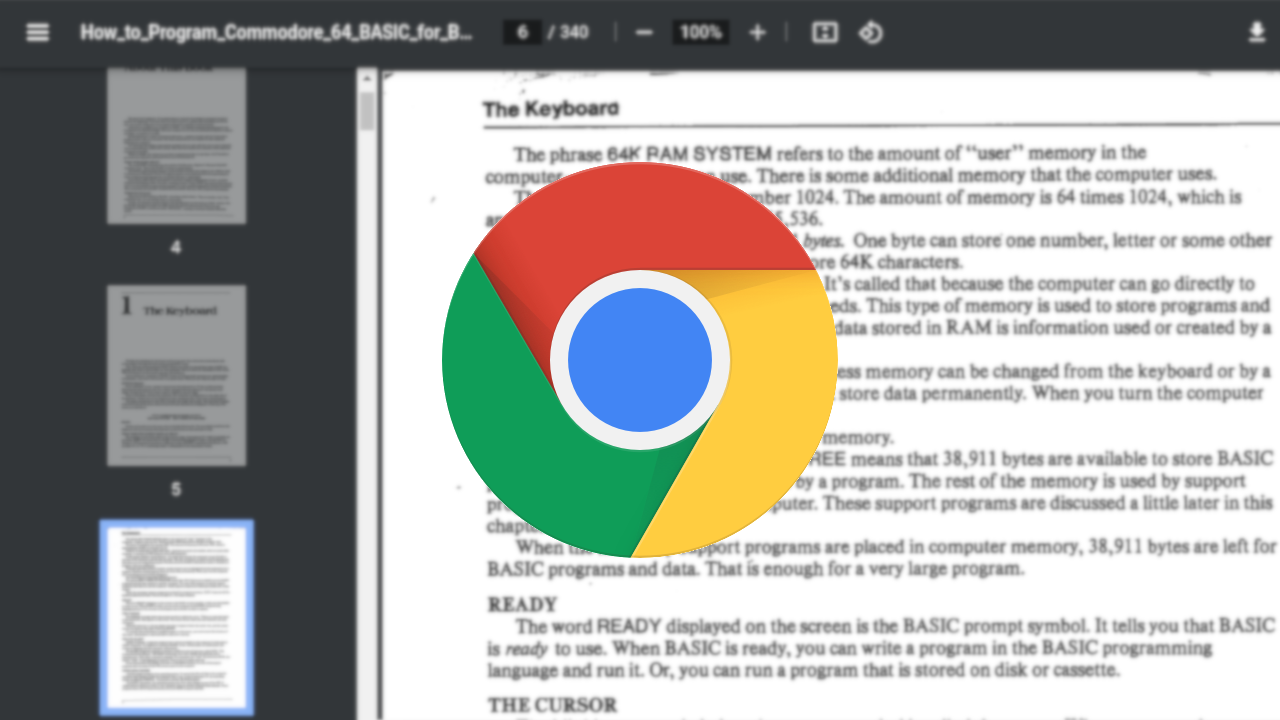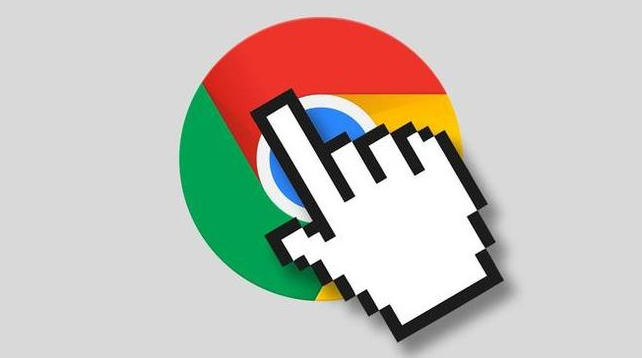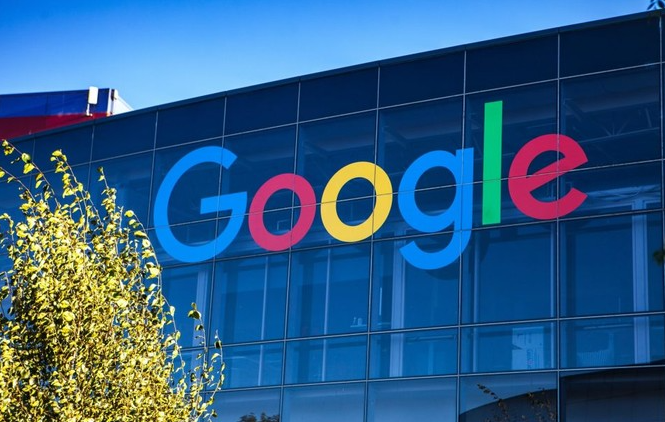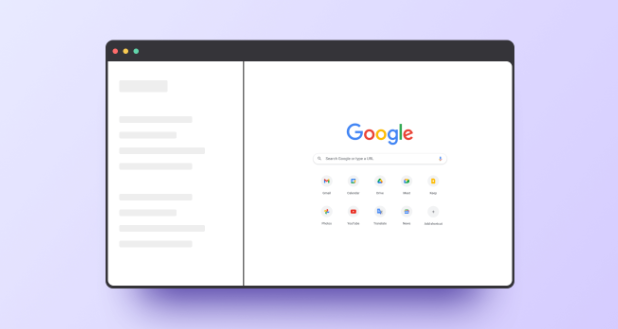确认安全防护软件设置状态。打开电脑上安装的杀毒软件或防火墙程序,查看隔离区是否存在被错误识别为威胁的下载文件。若发现目标文件在其中,右键选择恢复至原始位置并标记为信任项。部分安全工具提供白名单功能,可将Chrome浏览器添加进去以避免后续再次拦截合法下载请求。
临时关闭实时防护进行测试。进入杀软主界面找到防病毒扫描模块,暂时禁用该功能约5分钟左右。在此期间重新发起下载操作,观察是否能顺利完成整个流程。完成后务必记得重新启用安全防护体系,防止系统暴露于潜在风险之下。
调整浏览器自身安全策略。进入Chrome设置菜单中的隐私与安全板块,降低安全浏览保护级别至最低档。具体操作路径为点击右上角三个点图标→设置→隐私设置和安全性→安全中心,在此界面取消勾选标准保护模式改为不保护状态。修改完毕后重启浏览器使配置生效。
修改默认下载存储路径规避检测。前往浏览器设置里的高级选项区域,定位到下载内容管理项下的更改按钮,选择一个非系统盘的新文件夹作为保存位置。某些杀软对特定目录监控较严格,更换路径后可减少误判概率。完成设置后再次尝试下载任务验证效果。
重置浏览器初始配置消除异常。通过设置菜单进入重置并清理页面,选择将各项参数还原为出厂默认值。此操作会清除所有自定义改动但能修复因配置错误导致的兼容性问题。重置完成后需手动重新登录账号及插件安装等个性化设置。
通过上述步骤逐步排查处理,用户能够有效解决谷歌浏览器下载文件时被杀毒软件误拦截的问题。所有方法均基于官方原生功能实现,配合基础交互即可完成完整配置流程。